El histograma ha sido parte de algunos artículos en este blog, sin embargo no le he dedicado un articulo a él solo, para darle la importancia que se merece; tal vez el único artículo que deberían leer para sacarle mayor provecho a este seria aquel en el cual hablo sobre cómo interpretarlo.
Algunas personas saben que el Histograma es una grafica que representa totas las tonalidades presentes en su fotografía, sin embargo pocos saben cómo leerlo y mucho menos como usarlo a nuestro favor. Hoy vamos a aprender a usarlo en revelado…
Como puede ayudarme?
El histograma es útil cuando estamos capturando la imagen, nos ayuda a controlar la sobre exposición y la sub exposición; cuando ya hemos capturado nuestra imagen el histograma puede ser de gran utilidad al menos en desde dos perspectivas: Ajustes básicos e impresión.
Como ya deben saber, toda fotografía capturada en RAW necesitara revelado y el revelado siempre empieza con ajustes básicos, ese es el secreto. El histograma está íntimamente ligado con estos ajustes.
Saber “explotar” la información que contiene un archivo RAW puede ser la diferencia entre un buen y un mal resultado a la hora de imprimir; no es lo mismo una fotografía en el monitor que en papel impreso.
Etapas.
En el artículo sobre el secreto del revelado en LR les comparto los pasos a seguir para realizar los ajustes básicos en una fotografía; ahí les digo que lo primero que hago es aumentar el rango dinámico y les advierto sobre el Clipping, en este paso interviene el Histograma como auxiliar que nos permite identificar las zonas sobre expuestas o sub expuestas.
El rango dinámico es tal vez nuestro principal enemigo cuando tenemos una exposición en contra luz; la cámara no es capaz de captar todo el rango dinámico que nosotros somos capaces de ver con nuestros ojos. Si logramos que este paso amplié el rango dinámico, los demás ajustes podrán trabajar sin problemas.
Regiones.
El histograma está formado por las tonalidades de nuestra fotografía, estas tonalidades se agrupan en regiones, cada una de estas regiones está relacionada a un control del panel básico:
Negros
Sombras
Exposición
Luces altas
Blancos.
Si colocamos el mouse en estas regiones, podemos moverlas hacia la izquierda o la derecha, ajustando únicamente esas tonalidades en la imagen.
Ajustes con el histograma.
En el artículo del secreto hicimos estos ajustes usando el panel de ajustes básicos y los cambios repercutían en el histograma, ahora vamos a efectuar los ajustes directo en el histograma y estos cambios se reflejarán en el panel de ajustes básicos:
Tutorial.
1.- Abriremos una imagen en contra luz.
2.- Activaremos que sean visibles las zonas con clipping:
Observación: esta foto solo presento zonas subexpuestas. (azul)
3.- Para corregir el clipping de la imagen, deslizaremos el mouse sobre la región de negros, hacia la derecha:
Observación: Noten que el control de negros se desliza en el mismo sentido.
4.- Para sacar a nuestro modelo de las sombras vamos a deslizar la exposición hacia la derecha, presionando el mouse sobre la región del histograma:
5.- Esto ocasiono que el cielo perdiera detalle; para recuperarlo vamos a deslizar hacia la izquierda las regiones de luces altas y blancos.
6.- Por ultimo podemos recurrir a las sombras, deslizando la región hacia la derecha:
7.- En este punto hemos recuperado nuestra imagen en contra luz. Podemos aplicarle algunos otros ajustes para obtener un determinado acabado, por ejemplo ajustar balance de blancos, contraste, claridad y viveza.
8.- Listo.
Comentario final.
Como ya han visto el histograma es una herramienta muy interesante, si lo tomamos en cuenta al momento de capturar nuestras fotografías y si aprendemos a usarlo en LR durante el revelado, los resultados serán realmente sorprendentes.
Pero lo más interesante de esto es que estamos realizando los mismos ajustes que hace la cámara cuando crea un JPG, con la diferencia que nosotros si sabemos que queremos obtener.
Suerte. Nota sobre los colores:
Blanco - todos los canales.
Cian - verde y azul.
Amarillo - rojo y verde.
Magenta - rojo y azul.
Negro - ninguno.
Los picos en las zonas te indican donde puedes hacer ajustes básicos, ya que cada zona del histograma está relacionada con un ajuste del panel básico.



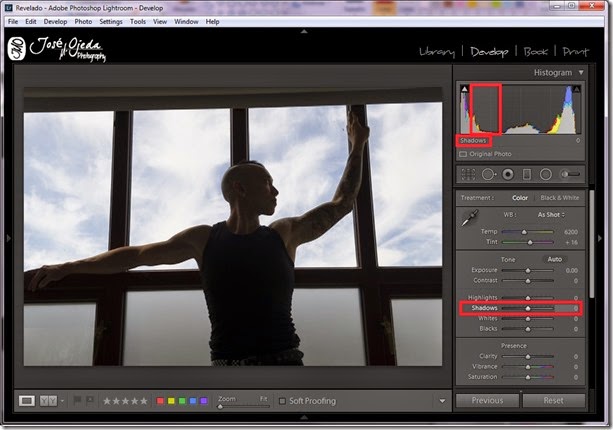





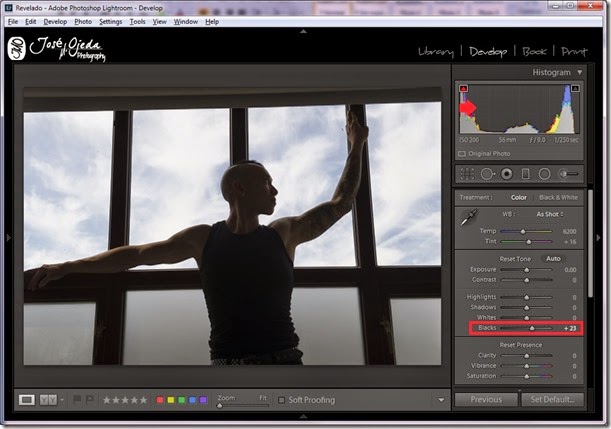





No hay comentarios:
Publicar un comentario